En otro artículo dedicado a Windows 10 os enseñábamos cómo eliminar aplicaciones y programas que hacen que el sistema operativo de Microsoft arranque de una forma más lenta; aunque también es posible que queramos añadir programas para que se ejecuten de forma automática al iniciar nuestra sesión de Windows 10, algo especialmente indicado en esos casos en los que cada día trabajamos con los mismos programas y queremos agilizar la operación de acceder a los mismos tras encender nuestro PC. Por ello, y a través de este tutorial, os enseñaremos cómo configurar aplicaciones y programas para que se ejecuten de forma automática con cada inicio de sesión de Windows 10.
Cómo hacer que una aplicación se inicie sola con Windows 10
Si queremos configurar una o varias aplicaciones o programas para que se inicien de forma automática con cada inicio de sesión de Windows 10, lo primero que debemos hacer es acceder al Explorador de archivos para activar la visualización de carpetas ocultas de Windows. Para ello, accede al explorador y pulsa sobre la pestaña Vista, situada en la parte superior izquierda de la barra de herramientas.
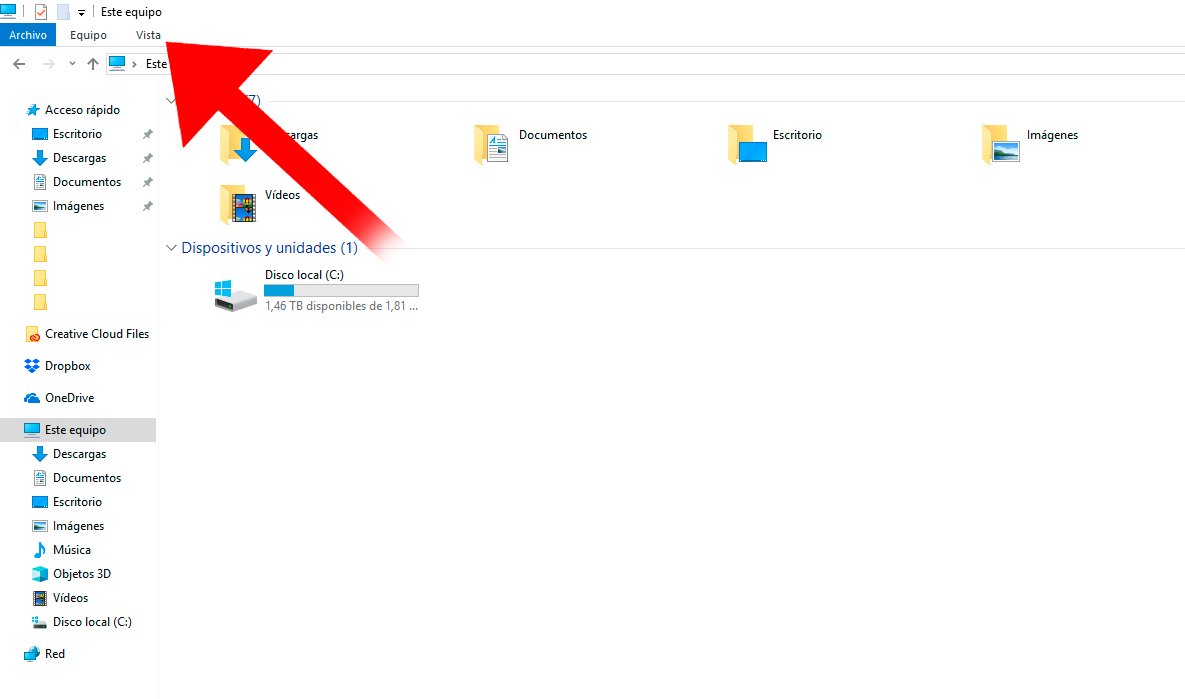
Cuando se hayan desplegado las opciones de la pestaña Vista, repartidas a lo largo de un nuevo menú contextual desplegado justo debajo, marca el recuadro de Elementos ocultos. Una vez hayamos marcado esta opción va podremos visualizar carpetas y archivos ocultos del sistema operativo a través del mismo explorador.
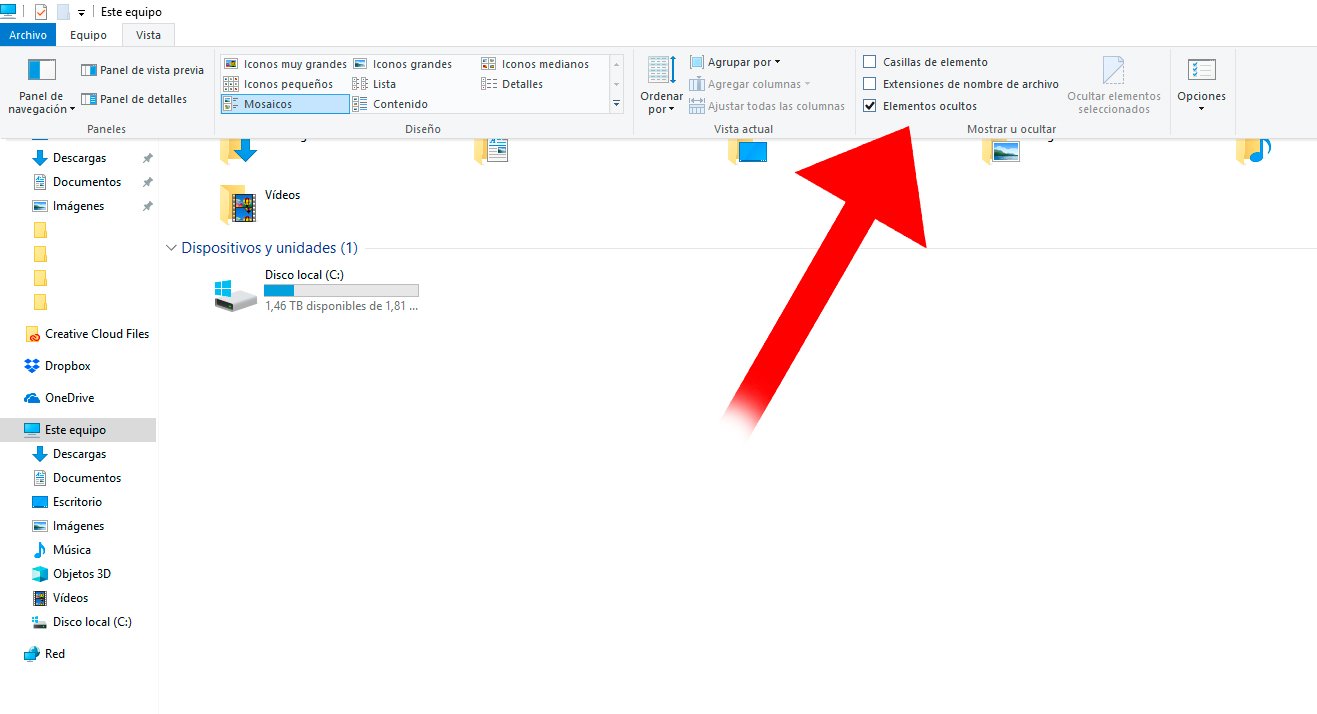
Ahora ya podremos seleccionar los programas que queremos que se ejecuten junto al inicio de Windows 10. Para ello dirígete con el Explorador de archivos a Este equipo – Disco local – ProgramData – Microsoft – Windows – Menú Inicio – Programas – Inicio. También podemos llegar directamente introduciendo en el barra de direcciones del Explorador de archivos la ruta C:ProgramDataMicrosoftWindowsStart MenuProgramsStartUp.
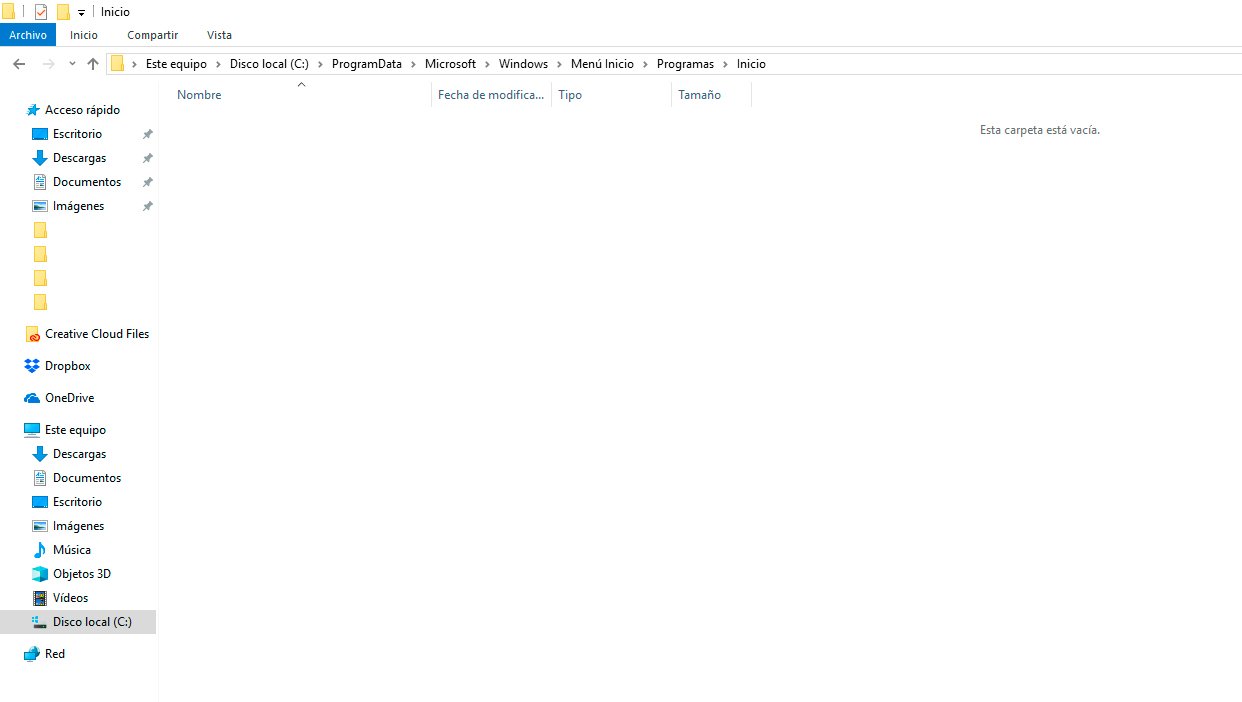
Ahora debemos crear accesos directos de los programas que queramos que se inicien de forma automática con Windows 10. Para ello debemos crear iconos de acceso directo a través de un simple gesto con el ratón; arrastra el archivo ejecutable .exe del programa que desees ejecutar al inicio de Windows 10 de forma automática con el botón derecho del ratón y suéltalo en el escritorio a través de la opción Crear iconos de acceso directo aquí del menú contextual.
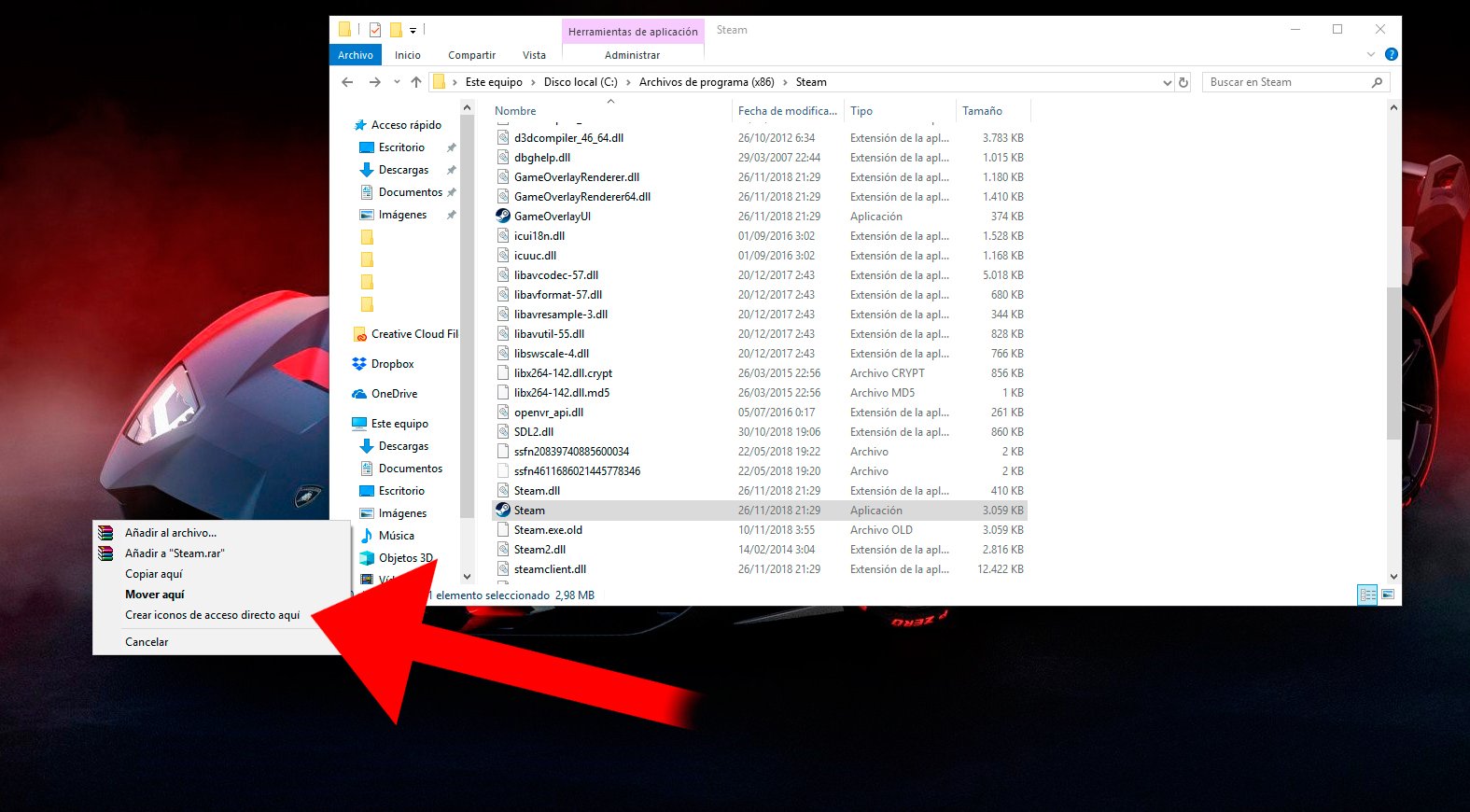
Después debemos mover los accesos directos creados en el escritorio a la carpeta Inicio de la anterior ruta; para ello, arrastra los accesos directos con el botón izquierdo del ratón y suéltalos dentro de la carpeta Inicio; así quedarán almacenados en dicha carpeta. Eso sí, para completar el movimiento de accesos directos debemos tener permisos de administrador de Windows; si ya somos administradores, tan solo deberemos pulsar Continuar. Si no tenemos permisos de administrador, deberemos buscar a la persona con dichos permisos para completar la operación.
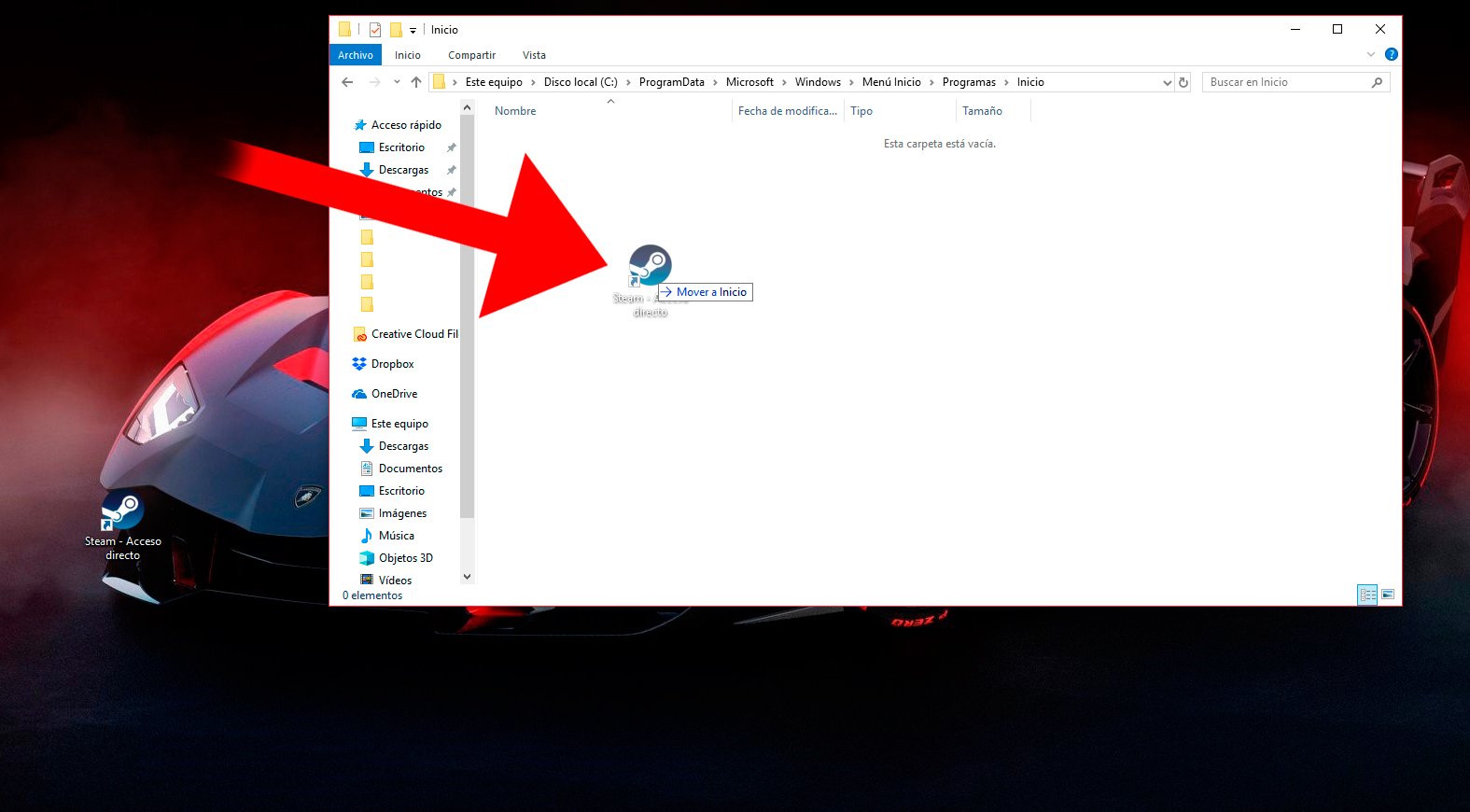
Así habilitaremos las aplicaciones o programas que consideremos para que se ejecuten de forma automática al iniciar Windows 10; eso sí, debemos tener en cuenta que cuántas más aplicaciones o programas añadamos al inicio de sesión de Windows 10, más lento arrancará el sistema operativo.
